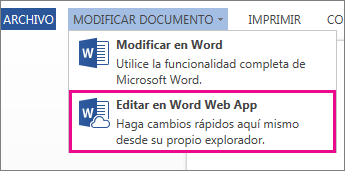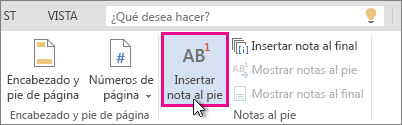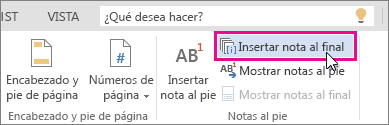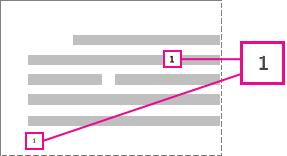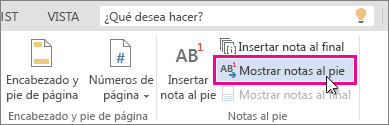Use las notas al pie y las notas al final para explicar, comentar o proporcionar referencias a un elemento de un documento. Normalmente, las notas al pie aparecen en la parte inferior de la página, mientras que las notas al final se encuentren al final del documento o de la sección.
Si está en la vista de lectura, cambie a la vista de edición haciendo clic en Editar documentoWord para la Webmodificar en Word para la Web.
Agregar una nota al pie
-
Haga clic en el lugar donde desee agregar la nota al pie.
-
Haga clic en insertar > Insertar Nota al pie.
Word inserta una marca de referencia en el texto y agrega la marca de la nota al pie en la parte inferior de la página.
-
Escriba el texto de la nota al pie.
Agregar una nota al final
-
Haga clic en el lugar donde desee agregar la nota al final.
-
Haga clic en insertar > Insertar Nota al final.
Word inserta una marca de referencia en el texto y agrega la marca de la nota al final en la parte final del documento.
-
Escriba el texto de la nota al final.
Personalizar las notas al pie y notas al final
Para personalizar una nota al pie o nota al final:
-
Haga clic en la marca numérica de referencia o en el cuerpo del texto o haga clic en insertar > Mostrar notas al pie(para las notas al final, haga clic en Insertar > Mostrar notas al final).
-
En la vista de notas al pie o notas al final, haga clic en dar formato a las notas al pie o dar formato a notas al final para mostrar el cuadro de diálogo Opciones de formato , donde puede cambiar el tamaño, la fuente y la sangría de una o de todas las notas al pie o notas al final.
Nota: Si desea convertir notas al pie en notas al final o viceversa, use el comando abrir en Word y conviértalos allí. Cuando guarda el documento en Word, se guarda en el lugar en el que lo abrió en Word para la Web.